Come inviare documenti in un unico file
Hai un amico di università con cui ti scambi di frequente gli appunti delle lezioni e alcuni file dei corsi che seguite insieme. Stavolta hai un bel po’ di roba da inviargli, ma non sei molto “amico” della tecnologia e non frequenti spesso la “casa” dell’informatica. Per questo ora ti stai chiedendo come inviare più documenti in un unico file, in modo da non perdere tempo per inviare o selezionare gli stessi uno per uno. Soprattutto se sono sparsi tra le decine di cartelle che hai creato per organizzare il materiale di studio.
Naturalmente chiunque potrebbe aver bisogno di sapere, in una data circostanza, come si può inviare un unico file anziché selezionarne dieci relativi ad altrettanti documenti da inviare. Non è affatto difficile, seguimi in questa guida e riuscirai nel tuo intento in men che non si dica. Sai come si dice in certi casi? Che è più semplice da fare che da spiegare, insomma un gioco da ragazzi.
Voglio anche illustrarti le varie opzioni tra cui puoi scegliere per l’invio del file unico che contiene i tuoi documenti. C’è tanto da dire e da spiegare, per questo bando alle ciance: entriamo nel vivo del discorso e segui attentamente i passaggi delle procedure che sto per illustrarti. Sei pronto? Perfetto, partiamo subito.
Indice
Come inviare più documenti in un unico file

Per riuscire a inviare un solo file anziché più file, l’unico modo di agire è unendo i vari file e crearne uno unico. Fin qui tutto chiaro, ma in definitiva come inviare più documenti in un unico file? Ho scelto di rispondere a questa domanda presentandoti le opzioni a tua disposizione, oltre che i vari modi per creare questo file unico.
Così nei prossimi paragrafi ti parlerò di come unire più documenti, che possono avere estensioni diverse, in un unico file zippandoli. Ma non è l’unica strada percorribile, perché nel caso di PDF o di file Word puoi valutare anche la possibilità di unificare il contenuto dei vari documenti e inviarli come fossero un singolo file, senza zipparli.
Dopo aver creato il tuo file unico, sarai poi tu a scegliere se inviarlo via email in allegato, condividerlo tramite una soluzione di cloud storage come Google Drive, OneDrive o iCloud Drive, oppure utilizzare un servizio di hosting come WeTransfer, che permette di inviare file di grandi dimensioni (o anche piccole) con un semplice link di condivisione.
Inviare più documenti zippati
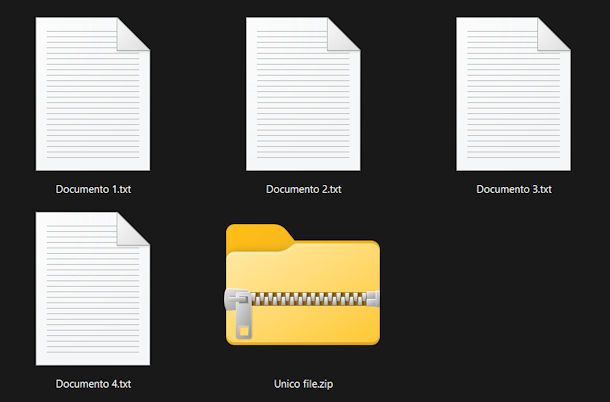
La prima soluzione che viene in mente quando si ha bisogno di unire più documenti è creare un file ZIP. Così facendo puoi ottenere un file unico da inviare come meglio preferisci. Devi sapere inoltre che Windows e macOS hanno delle soluzioni integrate per zippare i file. E allora come inviare più documenti zippati? Per fortuna è possibile ricorrere a soluzioni già incluse nei principali sistemi operativi per PC e dispositivi mobili.
Se hai un PC, devi semplicemente selezionare i file, fare clic destro su uno di essi e scegliere Comprimi nel file ZIP su Windows 11. In versioni precedenti potrai farlo cliccando il tasto destro del mouse e procedendo su Invia a > Cartella compressa. Vedrai comparire il tuo file ZIP in men che non si dica e pronto per essere inviato.
Su Mac, invece, devi partire selezionando i file e procedi facendo clic destro su uno degli stessi. Adesso, dal menu, fai clic su Comprimi [numero elementi]. Maggiori info qui.
Non hai un PC a disposizione e vorresti sapere come procedere da smartphone? Puoi farlo. Da Android devi entrare nell’app di gestione file (es. Files di Google) e raggiungere la cartella in cui sono presenti i file da unire.
Adesso seleziona i documenti in questione, tenendo premuto su uno di essi e selezionando con un tap gli altri. Dopo averli selezionati tutti, premi su Altro o sull’icona con i tre puntini e tocca Comprimi. Assegna un nome all’archivio, scegli il formato e la posizione in cui salvarlo. Premi su Ok per terminare l’operazione e avrai il tuo file unico da inviare.
Su iPhone o iPad, invece, avvia l’app File e fai tap su Sfoglia, quindi raggiungi la posizione in cui si trovano i file. Premi, quindi, sull’icona con i tre puntini presente in alto a destra, premi su Seleziona, seleziona i file da zippare; premi sui tre puntini in basso a destra e seleziona Comprimi dal menu. Fatto!
Per ulteriori dettagli, leggi le mie guide su come zippare due file o come zippare una cartella.
Inviare più documenti PDF in un unico file
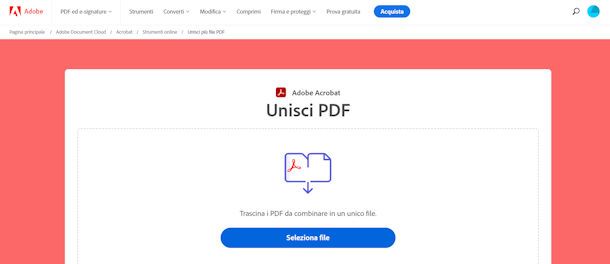
Nelle prossime righe troverai soluzioni per inviare più documenti PDF in un unico file. Uno dei modi per farlo è mediante iLovePDF, un servizio online che permette di lavorare sui file PDF in molteplici modi.
Tra i vari strumenti che il sito mette a disposizione c’è anche quello per unire più documenti PDF e ottenerli come unico file. Puoi utilizzare gratuitamente iLovePDF per lavorare un file alla volta del peso massimo di 100 MB. Per non avere queste limitazioni devi scegliere la versione a pagamento a partire da 4 euro al mese.
Per usare il servizio, vai su questa pagina di iLovePDF e clicca su Seleziona PDF file. Ora raggiungi la cartella in cui sono contenuti i file da unire e selezionali: in seguito fai clic su Apri. Puoi anche trascinare e rilasciare i file direttamente nella finestra del browser.
Terminato l’upload, puoi modificare l’ordine dei PDF semplicemente trascinando e rilasciando i file sulla schermata, oppure procedere direttamente premendo il pulsante Unisci PDF. Adesso non devi fare altro che attendere che venga creato il file unico e si avvii in automatico il download dello stesso. In caso di problemi, serviti del pulsante Scarica il PDF unito, per avviare manualmente il download.
Ci sono più opzioni e soluzioni per inviare più PDF in un unico file. Per scoprirle tutte e approfondirle, ti suggerisco di consultare altre mie guide sull’argomento: come unire documenti PDF e come unire più PDF. Sai che esistono anche dei programmi per unire PDF? Leggi la mia guida dedicata, per scoprirli.
Inviare più documenti Word in un unico file
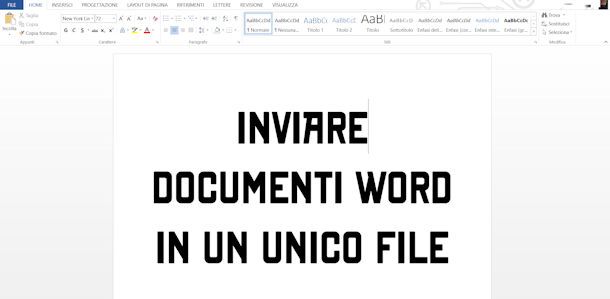
Word fa parte del pacchetto Microsoft 365 (ex Office) ed è un software di videoscrittura disponibile sia per Windows e macOS, che come app per smartphone e tablet: puoi scaricarlo leggendo la mia guida dedicata. Non sapevi di doverne mandare più di uno insieme così adesso ti ritrovi con più file Word da dover inviare come unico file. Come fare? Ti spiego tutto nelle prossime righe: sarà semplicissimo, vedrai.
Innanzitutto apri il primo file da unire, scorri le pagine e posiziona il cursore di Word alla fine del documento stesso. Adesso clicca su Inserisci nella barra in alto e individua la voce Oggetto: devi fare clic sulla freccia in giù accanto e scegliere Testo da file. Adesso trova il file da unire, selezionalo (puoi anche selezionare più file insieme: ti basta tenere premuto il tasto Ctrl o cmd) e fai clic su Inserisci.
Se la formattazione del documento inserito non viene preservata, fai in quest’altro modo: apri separatamente il secondo documento di Word che vuoi aggiungere al prima, premi Ctrl+A o cmd+a per selezionarne il contenuto per intero, poi premi Ctrl+C o cmd+c per copiarlo e, una volta spostatoti alla fine del primo documento Word, premi Ctrl+V o cmd+v per incollare il tutto. Infine ripeti, eventualmente, la procedura con altri file da unire e salva il documento finale. Trovi maggiori dettagli sulla procedura nel mio approfondimento su come unire file Word.
Prima di salutarti, permettimi di ricordarti che ho scritto per te anche una guida approfondita su come unire i file: puoi consultarla per maggiore supporto e in caso di ulteriori dubbi.

Autore
Salvatore Aranzulla
Salvatore Aranzulla è il blogger e divulgatore informatico più letto in Italia. Noto per aver scoperto delle vulnerabilità nei siti di Google e Microsoft. Collabora con riviste di informatica e cura la rubrica tecnologica del quotidiano Il Messaggero. È il fondatore di Aranzulla.it, uno dei trenta siti più visitati d'Italia, nel quale risponde con semplicità a migliaia di dubbi di tipo informatico. Ha pubblicato per Mondadori e Mondadori Informatica.






